Xóa đi những driver cũ trên Windows 10 để giải phóng bộ nhớ chắc chắn là điều cần làm sớm để có thể mở rộng không gian lưu trữ, tránh tình trạng lỗi tràn ổ cứng không rõ nguyên nhân, và nhiều vấn đề khác.
Những driver cũ còn lại sau khi cập nhật driver luôn là những kho rác đúng nghĩa khiến bộ nhớ của máy tính tốn tới hàng chục GB chỉ để lưu trữ driver cũ. Để giải phóng ổ cứng, đồng thời xóa driver cũ không cần thiết, người dùng có thể tự thiết lập theo hướng dẫn sau đây để xóa driver cũ trên windows 10.
Cách xóa driver cũ trên Windows 10 để giải phóng bộ nhớ
Bước 1: Mở File Explorer trên Windows 10 và chọn This PC. Bạn tiếp tục nhấp chuột phải vào ổ C (ổ hệ thống) và chọn Properties.
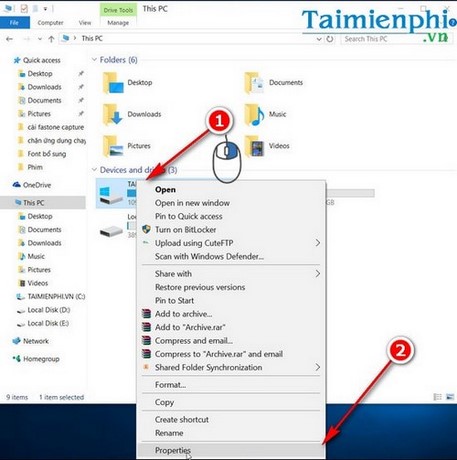
Bước 2: Mở sang thẻ General và nhấp chọn nút Disk Cleanup. Bạn hãy kiên nhẫn chờ đợi để công cụ này phân tích toàn bộ rác đang có trong ổ C nhé.
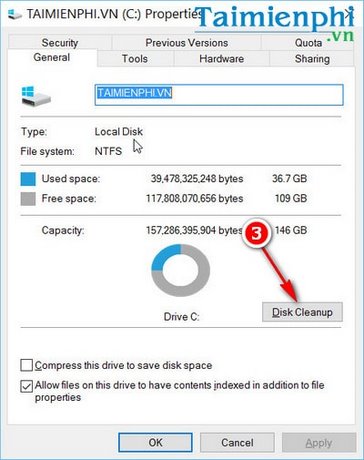
Nhấn Disk Cleanup để mở hộp lệnh xóa dữ liệu ổ đĩa.

Chờ trong giây lát để hệ thống tính toán dung lượng ổ cứng thực tế có thể xóa trên ổ C.
Bước 3: Khi hộp thoại phân tích rác xuất hiện, bạn hãy chọn mục Clean up system files. Thời gian phân tích có thể sẽ lâu hơn dự kiến để máy tính tìm được toàn bộ các file hệ thống

Bước 4: Trong mục Files to delete, bạn tiếp tục tick chọn mục Device driver packages và nhấn OK.

Bước 5: Sau khi nhấn OK, một hộp lệnh hiện ra xác nhận muốn xóa vĩnh viễn driver cũ của hệ thống hay không, bạn chỉ việc nhấn Delete Files để xóa toàn bộ những file này đi.

Trên đây là hướng dẫn xóa driver cũ trên Windows 10 chỉ thông qua cài đặt và thiết lập hệ thống. Nếu muốn xóa chi tiết hơn, đồng thời chọn lựa đựo các driver muốn xóa, bạn có thể tham khảo và tìm hiểu thêm các phần mềm xóa driver cũ khác như Driver Sweeper hay Driver Cleaner.NET.
Các công cụ, phần mềm xóa driver cũ trên Windows 10 như Driver Sweeper có ưu điểm nhờ cơ chế loại bỏ an toàn các driver, file rác không cần thiết, gây ảnh hưởng tới máy tính, trước đó phần mềm cũng lưu lại các bản sao lưu để phòng tránh lỗi xảy ra khi xóa bỏ tận gốc driver cũ trên Windows 10.
Về cơ bản sau khi cập nhật, tìm driver cho máy tính xong, người dùng thường không biết rằng, driver sẽ tạo ra một bản sao lưu cũ của driver đó và lưu vào ổ cứng. Điều này vô tính khiến máy tính ngày một nặng nề, đo đó ngay cả khi sử dụng phần mềm cập nhật driver hoặc cập nhật bằng tay, người dùng cũng nên thường xuyên kiểm tra những bản driver cũ đã cài và có biện pháp xóa bỏ.
https://thuthuat.taimienphi.vn/cach-xoa-driver-cu-tren-win-10-giai-phong-bo-nho-9021n.aspx
Chúc các bạn thành công!